Cómo cambiar el tema en Windows 8
Temas son simplemente colecciones de configuración para ataviar encima de la apariencia de su equipo: Puede guardar el protector de pantalla favorito y fondo de escritorio como tema, por ejemplo. Luego, cambiando entre temas, puede cambiar la ropa de su PC más rápidamente.
Para tratar uno de los temas incorporados en Windows 8, derecha, haga clic en el escritorio y seleccione Personalizar. Windows 8 se enumeran los temas agrupados simbólicos, así como una opción para crear el suyo propio. Haga clic en cualquier tema, y Windows 8 trata en forma inmediata.
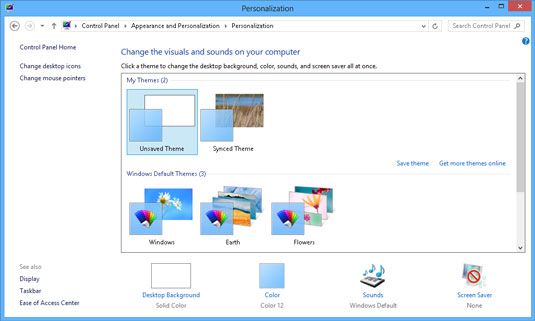
La ventana ofrece estos temas, con opciones que aparecen a lo largo de la parte inferior de la ventana.
Mis temas: Temas que ha creado personalmente aparecen aquí. Si usted tiene una cuenta de Microsoft, podrás ver un Tema Sincronizado, que es el tema que verá en todos los PC que se conecte a esa cuenta.
Predeterminado de Windows Temas: Esta categoría incluye los temas agrupados en Windows 8, incluyendo su original, llamado simplemente de Windows.
Básicos y altos Temas Contraste: Este cuenta con temas de alto contraste para los discapacitados visuales.
En lugar de elegir entre la incorporada en los temas, no dude en hacer su propio haciendo clic en los botones para cambiar el fondo de escritorio, la ventana de color, sonidos, y el protector de pantalla. Después de crear el look perfecto para el ordenador, guarde su trabajo haciendo clic en Guardar tema y escribir un nombre.
Para obtener más información acerca de Windows 8 y sus características, explorar Windows 8 Fo Dummies, disponible en linea.






